我们在使用CAD软件打印图纸的时候,有时一般是直接在模型空间直接进行打印,但是,有时打印出来的图纸可能因为比例的问题导致效果不好,为了避免这种情况的发生,我们就需要使用CAD布局进行图纸打印。
CAD布局打印图纸的过程:
所谓布局, 就是用来设置你打印时的布局的。 到了布局页面,默认的一般是一张A4纸, 里面有一个默认的视口(viewport), 你可以直接用也可以把它删了。

在文件中里选择页面设置管理器。
然后选择“布局1”, 再点“修改”。
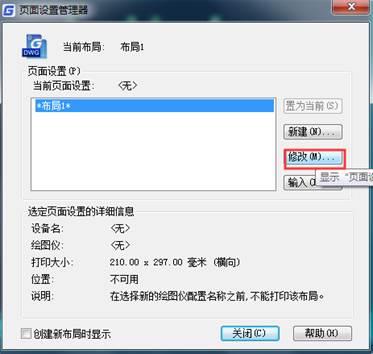
在这里可以设置页面的图纸大小。 一般工程上出图都是A0之类的,总之按需设置好。当然还有很多其他打印设置, 这儿就不讲了。
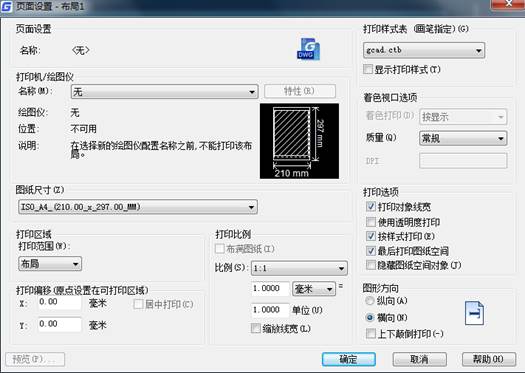
我们选A 3设置 好后 ,就能看到 图纸比原来大了一倍。这张白色的纸其实就是和真实的纸是一样的。你在上面画图框, 写文字,那么文字的大小所占纸张的比例就和打出来是一样的 。
如果你觉得还是不好理解, 可以把上面的打印比例设成1毫米=1单位。这样,你设的字高,比如10,那打出来就是高度为10毫米的字。
设好纸张后,我们就可以插入图框。图框在纸上的位置也和你打出来是一样的效果。

然后我们可以在图框里插入一个视口, 这个视口里显示的就是模型空间里画的图。 如果你的图框像我一样是矩形的,那就选择矩形的视口。如果有缺角,还可以选择多段线视口。 甚至可以先画一个圆,然后用“对象” 选择这个圆作为圆形的视口。
通常,我们打印需要按照一定的比例,那么可以选择这个视口,然后选择状态栏上的比例,比如1:20.

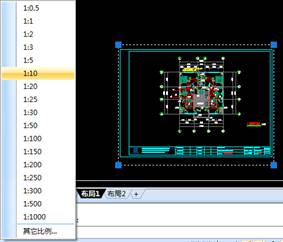
假如是随便打, 那就可以双击视口内部进入模型空间,进行平移和缩放。

这个时候, 双击视口外面,回到图纸空间(也可以用状态栏上的小图标“图纸”),在图纸空间里为图纸进行标注。
因为在图纸空间里的标注,容易直观地控制字的大小。 我就把字高设成1公分, 随便标注了几个。

然后我们还可以在旁边添加一个小的细节图的视口。这次就做个圆的视口吧。
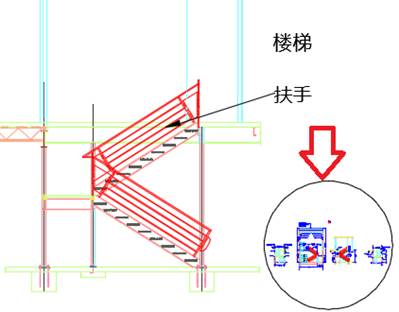
然后把图缩放到合适尺寸。
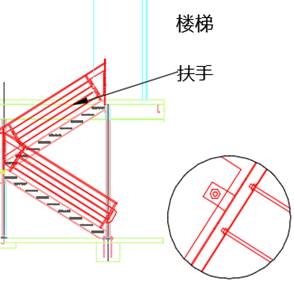
同样回到图纸空间进行标注。 和刚才用同一套标注样式的标注就可以。
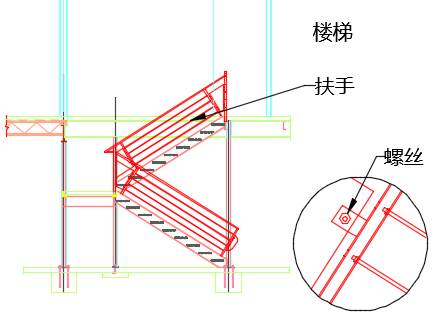
一个图纸里,可以放很多个视口, 按照页面排版的需要用。 如果要打印另外一张图纸,只需添加新的布局页面即可。 这些设置都会存在dwg 文件里。 如果需要一次性把这些图纸全部打印出来,只需要用发布(publish)命令。
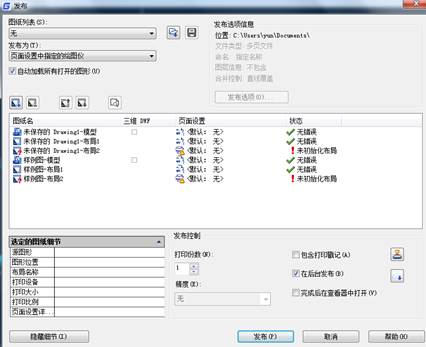
它不需要像打印命令一样要一张一张打印。 只要原来的布局都是设置过的, 那么这个可以一次性打印所有的布局。 如果有成千上万的图纸, 这个就非常方便了。 它会在后台慢慢地打。
以上就是在CAD绘图软件中,使用CAD布局打印图纸,可以解决因为比例问题导致打印效果不好的问题,我们可以设置不同比例的视口来使用。今天就介绍这么多了。安装浩辰CAD软件试试吧。更多CAD教程技巧,可关注浩辰CAD官网进行查看。

2019-11-29

2019-11-29

2019-11-29

2019-11-15

2019-11-15

2019-11-15

2019-11-15

2019-11-15

2019-11-14

2019-11-14

2019-11-12
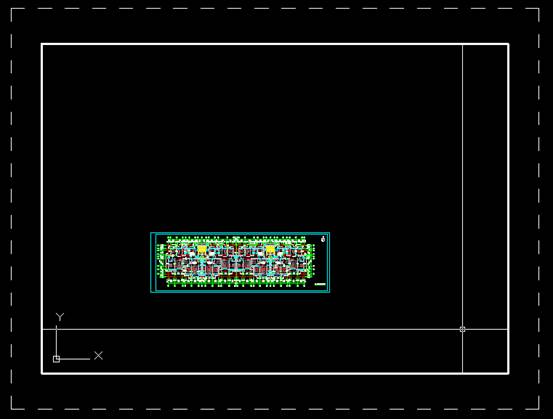
2019-11-12
